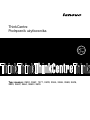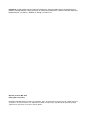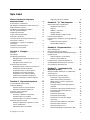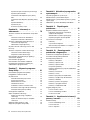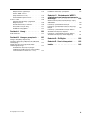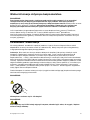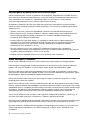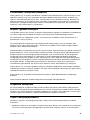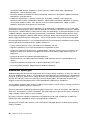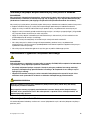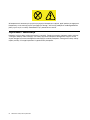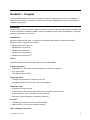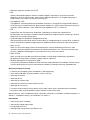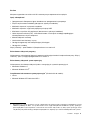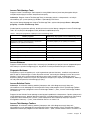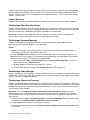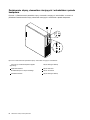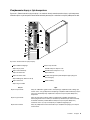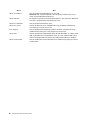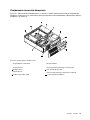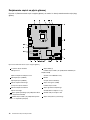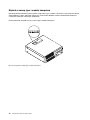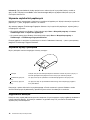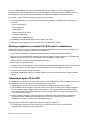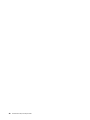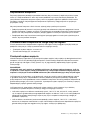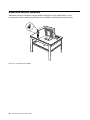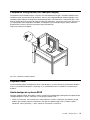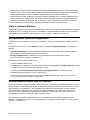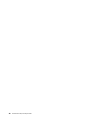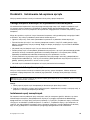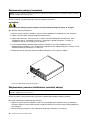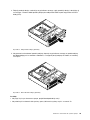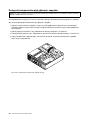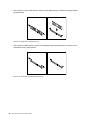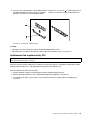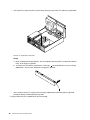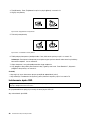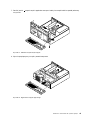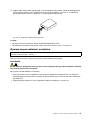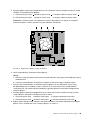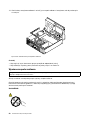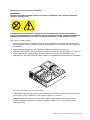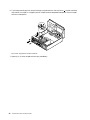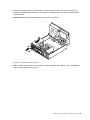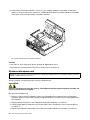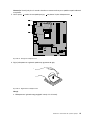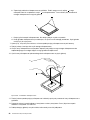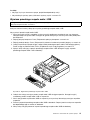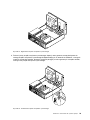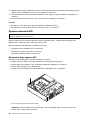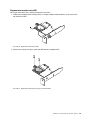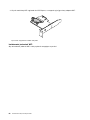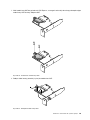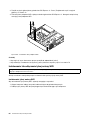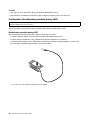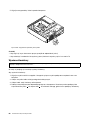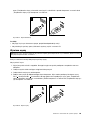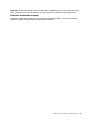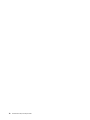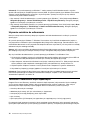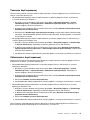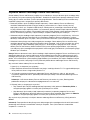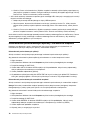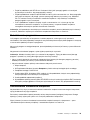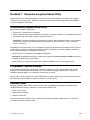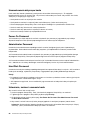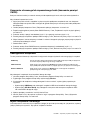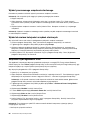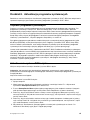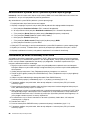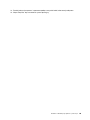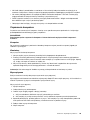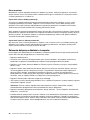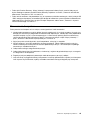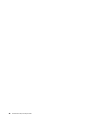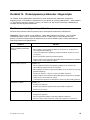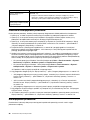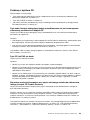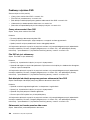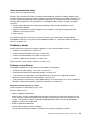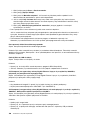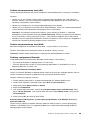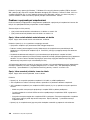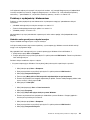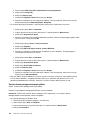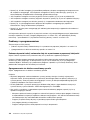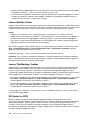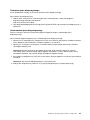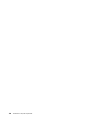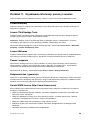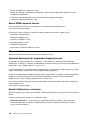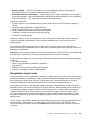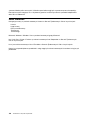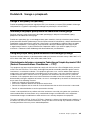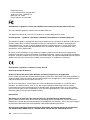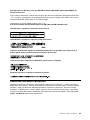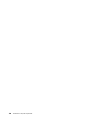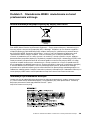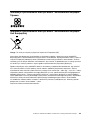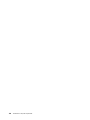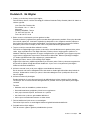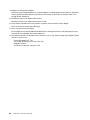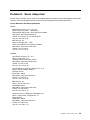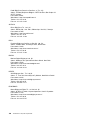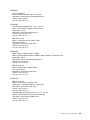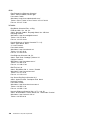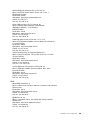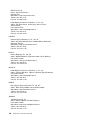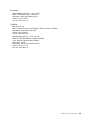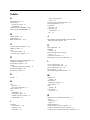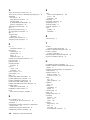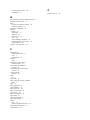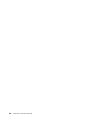ThinkCentre
Podręcznikużytkownika
Typymaszyn:0900,0967,1271,3578,3594,3596,3598,3629,
3654,3660,3664,3668i3676

Informacja:Przedwykorzystanieminformacjizawartychwniniejszymdokumencielubprzedużyciem
produktu,któregodotyczą,należyprzeczytaćzezrozumieniemdokumenty„Ważneinformacjedotyczące
bezpieczeństwa“nastronieviDodatekA„Uwagi“nastronie123.
Wydaniepierwsze(Maj2012)
©CopyrightLenovo2012.
KLAUZULAOGRANICZONYCHPRAW:Jeżeliprodukty,dane,oprogramowaniekomputerowelubusługidostarczane
sązgodniezumowąGeneralServicesAdministration(GSA),ichużytkowanie,reprodukcjalubujawnianiepodlega
ograniczeniomokreślonymwumowienrGS-35F-05925.

Spistreści
Ważneinformacjedotyczące
bezpieczeństwa.............v
Serwisowanieimodernizacja..........v
Zapobieganiewyładowaniomelektrostatycznym..vi
Kablezasilająceizasilacze...........vi
Przedłużaczeiurządzeniapowiązane......vii
Wtyczkiigniazdazasilające.........vii
Urządzeniazewnętrzne...........vii
Ciepłoiwentylacjaproduktu.........vii
Środowiskooperacyjne...........viii
Informacjedotyczącebezpieczeństwaprzy
korzystaniuzmodemu............ix
Oświadczenieozgodnościurządzenia
laserowego.................ix
Informacjanatematzasilacza..........ix
Czyszczenieikonserwacja...........x
Rozdział1.Przegląd..........1
Elementy..................1
Specykacje................4
Przeglądoprogramowania...........4
OprogramowaniedostarczaneprzezLenovo..4
AdobeReader..............7
Oprogramowanieantywirusowe.......7
Rozmieszczenieelementów..........7
Znajdowaniezłączy,elementówsterującychi
wskaźnikówzprzodukomputera.......8
Znajdowaniezłączyztyłukomputera.....9
Znajdowanieelementówkomputera....11
Znajdowanieczęścinapłyciegłównej....12
Lokalizowanienapędówwewnętrznych...13
Etykietaznazwątypuimodelukomputera..14
Rozdział2.Używaniekomputera..15
Częstozadawanepytania(FAQ)........15
Używanieklawiatury............15
UżywanieskrótówsystemuWindows....15
Używanieczytnikaliniipapilarnych.....16
Używaniemyszyzpokrętłem.........16
Regulowaniedźwięku............16
Informacjeodźwiękuwkomputerze....17
Ustawianiegłośnościzpulpitu.......17
UstawianiegłośnościzPanelusterowania..17
UżywaniedyskówCDiDVD.........17
ZasadypostępowaniazdyskamiCDiDVD
orazichskładowania..........18
OdtwarzaniedyskuCDlubDVD......18
NagrywaniedyskuCDlubDVD......19
Rozdział3.TyiTwójkomputer...21
Ułatwieniadostępuiwygodapracy......21
Urządzaniemiejscapracy........21
Wygoda...............21
Odblaskiioświetlenie..........22
Obiegpowietrza............22
Gniazdazasilająceidługościkabli.....22
Rejestrowaniekomputera..........23
Przemieszczaniekomputeradoinnegokrajulub
regionu.................23
Przełącznikwyborunapięcia.......23
Zmianakablizasilających........24
Rozdział4.Bezpieczeństwo.....25
Opcjezabezpieczeń............25
Blokowaniepokrywykomputera........26
Podłączaniezintegrowanejlinkizabezpieczającej.27
Używaniehaseł..............27
HasładostępudosystemuBIOS.....27
HasławsystemieWindows........28
Kongurowanieczytnikaliniipapilarnych....28
Zasadadziałaniarewalliorazichużywanie...28
Ochronadanychprzedwirusami.......29
Rozdział5.Instalowanielub
wymianasprzętu...........31
Obsługaurządzeńwrażliwychnawyładowania
elektrostatyczne..............31
Instalowanielubwymianasprzętu.......31
Instalowanieopcjizewnętrznych......31
Zdejmowaniepokrywykomputera.....32
Zdejmowanieiponowneinstalowanie
przedniejobejmy............32
Dostępdokomponentówpłytygłówneji
napędów...............34
Instalowanielubwymianamodułupamięci..35
InstalowanielubwymianakartyPCI....37
Wymianabaterii............39
InstalowaniedyskuSSD.........40
Wymianadyskutwardego........41
Instalowanielubwymiananapędu
optycznego..............43
Wymianazespołuradiatoraiwentylatora...47
Wymianazespołuzasilacza........50
Wymianamikroprocesora........54
WymianaprzedniegozespołuaudioiUSB..57
©CopyrightLenovo2012
i

Wymianazespołuwentylatorasystemowego.58
WymianajednostekWiFi.........60
Instalowanielubodłączanietylnejanteny
WiFi.................64
Instalowanielubodłączanieprzedniejanteny
WiFi.................66
Wymianaklawiatury...........68
Wymianamyszy............69
Kończeniewymianyczęści........70
Rozdział6.Informacjeo
odtwarzaniu..............73
Tworzenienośnikówdoodtwarzaniaikorzystanie
znich..................73
Tworzenienośnikówdoodtwarzania....73
Używanienośnikówdoodtwarzania....74
Tworzenieiodtwarzaniekopiizapasowych...74
Tworzeniekopiizapasowej........75
Odtwarzaniezkopiizapasowej......75
UżywanieobszaruroboczegoRescueand
Recovery.................76
Tworzenieiużywanienośnikaratunkowego...77
Tworzenienośnikaratunkowego......77
Używanienośnikaratunkowego......77
Reinstalowaniepreinstalowanychaplikacjii
sterownikówurządzeń............78
Reinstalowanieprogramów..........79
Reinstalowaniesterownikówurządzenia.....79
Rozwiązywanieproblemówzwiązanychz
odtwarzaniemoprogramowania........80
Rozdział7.Używanieprogramu
SetupUtility..............81
UruchamianieprogramuSetupUtility......81
Przeglądanieizmianaustawień........81
Używaniehaseł..............81
Uwarunkowaniadotyczącehasła.....82
Power-OnPassword..........82
AdministratorPassword.........82
HardDiskPassword...........82
Ustawianie,zmianaiusuwaniehasła....82
Kasowanieutraconegolubzapomnianego
hasła(kasowaniepamięciCMOS).....83
Udostępnianieurządzenia..........83
Wybórurządzeniastartowego.........83
Wybórtymczasowegourządzenia
startowego..............84
Wybórlubzmianakolejnościurządzeń
startowych..............84
WłączanietrybuzgodnościzErP.......84
WyłączanieprogramuSetupUtility.......85
Rozdział8.Aktualizacjaprogramów
systemowych.............87
Używanieprogramówsystemowych......87
AktualizowaniesystemuBIOSzdysku.....87
AktualizowaniesystemuBIOSzpoziomusystemu
operacyjnego...............88
OdtwarzaniepoawariiaktualizacjiPOST/BIOS..88
Rozdział9.Zapobieganie
problemom..............91
Regularneaktualizowaniekomputera.....91
Pobieranienajnowszychsterowników
urządzeńdlakomputera.........91
Aktualizowaniesystemuoperacyjnego...91
UżywanieprogramuSystemUpdate....92
Czyszczenieikonserwacja..........92
Podstawy...............92
Czyszczeniekomputera.........93
Zaleceniadotyczącedbałościokomputer..94
Przenoszeniekomputera...........95
Rozdział10.Rozwiązywanie
problemówidiagnostyka.......97
Podstawowerozwiązywanieproblemów....97
Procedurarozwiązywaniaproblemów......98
Rozwiązywanieproblemów..........98
Problemyzdźwiękiem..........99
ProblemyzdyskiemCD.........101
ProblemyzdyskiemDVD.........102
Przejścioweproblemy..........103
Problemyzklawiaturą,mysząluburządzeniem
wskazującym.............103
Problemyzmonitorem..........105
Problemyzsiecią............107
Problemzopcjonalnymiurządzeniami....110
Problemyzwydajnościąiblokowaniem...111
Problemyzdrukarką..........113
Problemyzportemszeregowym......113
Problemyzoprogramowaniem......114
ProblemyzurządzeniemUSB.......115
Programydiagnostyczne...........115
LenovoSolutionCenter.........116
LenovoThinkVantageToolbox.......116
PC-DoctorforDOS...........116
Rozdział11.Uzyskiwanieinformacji,
pomocyiserwisu..........119
Źródłainformacji..............119
LenovoThinkVantageTools........119
LenovoWelcome............119
Pomociwsparcie............119
iiThinkCentrePodręcznikużytkownika

Bezpieczeństwoigwarancja.......119
SerwisWWWLenovo
(http://www.lenovo.com).........119
SerwisWWWwsparciaLenovo......120
Pomociserwis..............120
Używaniedokumentacjiiprogramów
diagnostycznych............120
Kontakttelefonicznyzserwisem......120
Korzystaniezinnychusług........121
Dodatkoweusługipłatne.........122
DodatekA.Uwagi.........123
Znakitowarowe..............124
DodatekB.Uwagaoprzepisach..125
Uwagaoklasykacjieksportowej.......125
Informacjedotyczącepodłączeniadoodbiornika
telewizyjnego...............125
Uwagidotycząceemisjipromieniowania
elektromagnetycznego...........125
Oświadczeniedotyczącewymogów
FederalnegoUrzęduŁącznościUSA(Federal
CommunicationsCommission—FCC)...125
Dodatkoweinformacjeoprzepisach......127
DodatekC.OświadczenieWEEEi
oświadczenienatematprzetwarzania
wtórnego..............129
Ważnainformacjadotyczącadyrektywyunijnej
2002/96/EC................129
Informacjeoprzetwarzaniuwtórnym......129
Informacjeoprzetwarzaniuwtórnymdotyczące
Brazylii..................130
Informacjeoprzetwarzaniuwtórnymbateriii
akumulatorówdotycząceTajwanu.......131
Informacjeoprzetwarzaniuwtórnymbateriii
akumulatorówdotycząceUniiEuropejskiej....131
DodatekD.EkBilgiler.......133
DodatekE.Servisistasyonlari...135
Indeks................143
©CopyrightLenovo2012
iii

ivThinkCentrePodręcznikużytkownika

Ważneinformacjedotyczącebezpieczeństwa
ZAGROŻENIE:
Przedrozpoczęciemkorzystaniazniniejszegopodręcznikanależyzapoznaćsięzewszystkimi
istotnymiinformacjamidotyczącymibezpieczeństwategoproduktu.Przeczytajinformacje
znajdującesięwtejsekcjiorazinformacjedotyczącebezpieczeństwazawartewPodręcznikunatemat
bezpieczeństwaigwarancjiThinkCentredołączonymdoproduktu.Zapoznaniesięzinformacjami
dotyczącymibezpieczeństwazmniejszaryzykoodniesieniaobrażeńiuszkodzeniaproduktu.
JeślinieposiadaszjużegzemplarzaPodręcznikanatematbezpieczeństwaigwarancjiThinkCentre,
możeszpobraćwersjęwformaciePDFzserwisuWWWwsparciaLenovo
®
podadresem
http://www.lenovo.com/support.WserwisieWWWwsparciaLenovomożnarównieżznaleźćPodręcznik
natematbezpieczeństwaigwarancjiThinkCentreoraztenPodręcznikużytkownikaThinkCentrewinnych
wersjachjęzykowych.
Serwisowanieimodernizacja
Nienależypróbowaćsamodzielnienaprawiaćproduktu,chybażeCentrumWsparciaKlientaudzieli
odpowiednichinstrukcjilubmożnaznaleźćjewdokumentacji.Należykorzystaćtylkozusługdostawcy
usługupoważnionegodonaprawydanegoproduktu.
Informacja:Klientmożewewłasnymzakresiedokonywaćaktualizacjilubwymianyniektórychczęści
komputera.Modernizacjezazwyczajokreślasięmianemopcji.Częścizamienneprzeznaczonedo
instalowaniaprzezKlientówokreślanesąmianemCzęściWymienianychprzezKlienta(Customer
ReplaceableUnits—CRU).Lenovodostarczadokumentacjęzinstrukcjami,kiedyklientmożezainstalować
opcjelubwymienićczęściCRU.Podczasinstalacjilubwymianyczęścinależyściśleprzestrzegaćwszystkich
instrukcji.Wyłączonakontrolkazasilanianiekoniecznieoznaczazerowypoziomnapięciawprodukcie.Przed
zdjęciemobudowyproduktuwyposażonegowkabelzasilającynależyzawszeupewnićsię,żezasilaniejest
wyłączone,aproduktzostałodłączonyodwszelkichźródełzasilania.Więcejinformacjinatematczęści
CRU—patrzRozdział5„Instalowanielubwymianasprzętu“nastronie31
.Wszelkiepytaniaiwątpliwości
należyzgłosićCentrumWsparciaKlienta.
Chociażkomputerniezawieraruchomychczęści(zwyjątkiemkablazasilającego),bezpieczeństwowymaga
zamieszczenianastępującychostrzeżeń.
ZAGROŻENIE:
Niebezpieczneruchomeczęści.Niedotykać.
ZAGROŻENIE:
PrzedwymianączęściCRUnależywyłączyćkomputer,odczekaćpięćminut,ażostygnie,idopiero
wówczaszdjąćobudowę.
©CopyrightLenovo2012
v

Zapobieganiewyładowaniomelektrostatycznym
Ładunkielektrostatyczne,mimożesąbezpiecznedlaużytkownika,mogąpoważnieuszkodzićelementyi
opcjekomputera.Niewłaściweobchodzeniesięzczęściamiwrażliwyminawyładowaniaelektrostatyczne
możespowodowaćichuszkodzenie.OdpakowującopcjęlubczęśćCRU,nienależyotwierać
antystatycznegoopakowania,którejązawieraażdomomentuinstalacji.
WprzypadkuinstalowaniaopcjilubczęściCRUalbowykonywaniajakichkolwiekczynnościwewnątrz
komputeranależyzachowaćnastępująceśrodkiostrożnościwceluuniknięciauszkodzeniaprzezładunki
elektrostatyczne:
•Ograniczswojeruchy.Ruchmożespowodowaćwytworzeniesięładunkówelektrostatycznych.
•Biorącelementydoręki,zachowajostrożność.Adaptery,modułypamięciiinneukładyelektroniczne
chwytajzabrzegi.Nigdyniedotykajznajdującychsięnawierzchuobwodówelektronicznych.
•Niepozwól,abyinnidotykalikomponentów.
•InstalującopcjęlubczęśćCRUwrażliwąnawyładowaniaelektrostatyczne,dotknijopakowanie
antystatyczneztączęściądometalowegogniazdarozszerzeńlubinnejniemalowanejpowierzchni
metalowejkomputeranaconajmniejdwiesekundy.Spowodujetorozładowanieładunków
elektrostatycznychwopakowaniuiwciele.
•Wmiaręmożliwościwyjmijczęśćwrażliwąnawyładowaniaelektrostatycznezopakowania
antystatycznegoizainstalujjąbezodkładania.Jeśliniejesttomożliwe,połóżopakowanieantystatyczne
nagładkiej,poziomejpowierzchniiumieśćnanimtęczęść.
•Niekładźczęścinaobudowiekomputeraaniinnychpowierzchniachmetalowych.
Kablezasilająceizasilacze
Należyużywaćtylkokablizasilającychizasilaczydostarczonychprzezproducentadanegoproduktu.
Kablezasilającemusząposiadaćcertykatbezpieczeństwa.WNiemczechnależystosowaćkabletypu
H05VV-F,3G,0,75mm
2
lublepsze.Winnychkrajachnależyużywaćkabliodpowiednichtypów.
Nienależynigdyowijaćkablazasilającegodookołazasilaczaaniwokółinnychobiektów.Owinięcietakie
możeprzyczynićsiędopowstanianaprężeńwkablu,acozatymidziespowodowaćjegopęknięcie,zgięcie
lubpostrzępienie.Możetospowodowaćzagrożeniebezpieczeństwa.
Należyzawszeułożyćkabelzasilającytak,abyniebyłonnarażonynadeptanie,potykaniesięoniego
lubprzygniecenieprzezjakieśobiekty.
Należychronićkabelzasilającyizasilaczeprzedkontaktemzpłynami.Naprzykładnienależykłaśćichprzy
zlewach,wannach,toaletachlubnapodłogachczyszczonychpłynnymiśrodkamiczyszczącymi.Płynymogą
spowodowaćzwarcie,szczególniejeślikabelzasilającylubzasilaczzostałzgniecionywskutekniewłaściwego
użytkowania.Ponadtopłynymogąpowodowaćstopniowąkorozjękońcówekkablazasilającegoi/lub
wyprowadzeniazłączazasilacza,comożeostateczniespowodowaćprzegrzanietychelementów.
Zawszenależypodłączaćkablezasilająceikablesygnałowewodpowiedniejkolejnościiupewnićsię,że
wszystkiezłączakablizasilającychsąbezpiecznieicałkowiciewłączonedogniazda.
Niemożnaużywaćżadnegozasilaczamającegośladykorozjinastykachwejściazasilanialubwykazującego
śladyprzegrzania(takiejakdeformacjaplastiku)nawejściuzasilanialubnajakiejkolwiekinnejczęści.
Niemożnakorzystaćzżadnegokablazasilającegonaktóregodrugimkońcuznajdująsięstykielektryczne
mająceśladykorozjilubprzegrzania,anizkablazasilającego,naktórymwidaćjakiekolwiekślady
uszkodzenia.
viThinkCentrePodręcznikużytkownika

Przedłużaczeiurządzeniapowiązane
Należyupewnićsię,żeużywaneprzedłużacze,urządzeniaprzeciwprzepięciowe,zasilaczeawaryjneilistwy
rozdzielczezasilaniasąwstaniezrealizowaćwymaganiaproduktudotyczącezasilania.Urządzeńtych
nigdyniewolnoobciążaćpowyżejichnorm.Jeśliużywanesąlistwyrozdzielczezasilania,obciążenienie
powinnoprzekroczyćichznamionowejmocywejściowej.Wprzypadkupytańzwiązanychzobciążeniem
elektrycznym,wymaganiamidotyczącymizasilaniaiznamionowejmocywejściowej,abyuzyskaćwięcej
informacji,należyskonsultowaćsięzelektrykiem.
Wtyczkiigniazdazasilające
Jeśligniazdo,któremabyćużywanezesprzętemkomputerowymwyglądanauszkodzonelubskorodowane,
nienależyzniegokorzystaćdopókiniezostaniewymienioneprzezwykwalikowanegoelektryka.
Nienależyzginaćanimodykowaćwtyczki.Jeśliwtyczkajestuszkodzona,należyskontaktowaćsięz
producentemwcelujejwymiany.
Nienależypodłączaćkomputeradotegosamegogniazdaelektrycznego,coinnychsprzętów,które
pobierająznacznąilośćenergiielektrycznej.Wprzeciwnymwypadkuzmianynapięciamogąuszkodzić
komputer,daneipodłączoneurządzenia.
Niektóreproduktysąwyposażonewewtyczkęztrzemastykami.Wtyczkatakapasujetylkodouziemionych
gniazdzasilających.Jesttocechazwiązanazbezpieczeństwem.Nienależyomijaćtegozabezpieczeniai
wkładaćwtyczkidonieuziemionegogniazdazasilającego.Jeśliniemożnawłożyćwtyczkidogniazda
zasilającego,należyskontaktowaćsięzelektrykiemwsprawieodpowiedniegoadapteradogniazda
zasilającegolubwymienićgniazdonanowe,zapewniającetęcechę.Nigdynienależyprzeciążaćgniazda
zasilającego.Łączneobciążeniesystemuniepowinnoprzekraczać80procentparametrówznamionowych
danejgałęziobwodu.Wprzypadkupytańzwiązanychzobciążeniemelektrycznymiparametrami
znamionowymigałęziobwodu,abyuzyskaćwięcejinformacji,należyskonsultowaćsięzelektrykiem.
Należyupewnićsię,żeużywanegniazdozasilającejestpoprawniepodłączone,łatwodostępneipołożone
niedalekoodwszystkichzasilanychurządzeń.Nienależymocnorozciągaćkablizasilających,gdyżmożeto
spowodowaćpowstanienaprężeńwkablu.
Należyupewnićsię,żegniazdozasilającedostarczanapięcieiprądodpowiedniedlainstalowanego
produktu.
Należyostrożniepodłączaćurządzeniedogniazdazasilającegoiodniegoodłączać.
Urządzeniazewnętrzne
Nienależypodłączaćaniodłączaćżadnychkabliurządzeńzewnętrznychpozakablami(USB)(Universal
SerialBus)i1394,gdydokomputerapodłączonejestzasilanie.Wprzeciwnymwypadkumożnauszkodzić
komputer.Abyuniknąćmożliwościuszkodzeniapodłączonychurządzeń,należyodczekaćconajmniejpięć
sekundpowyłączeniukomputera,adopieropotemodłączyćurządzeniazewnętrzne.
Ciepłoiwentylacjaproduktu
Komputery,zasilaczeiakcesoriagenerująciepło.Należyzawszeprzestrzegaćponiższychśrodków
ostrożności:
•Komputera,zasilaczaaniakcesoriówniewolnotrzymaćprzezdłuższyczasnakolanachaniwkontakciez
innączęściąciała,gdypracująalbogdyładujesięakumulator.Komputer,zasilacziwieleakcesoriów
©CopyrightLenovo2012
vii

wytwarzająciepłopodczaseksploatacji.Dłuższykontaktzciałemludzkimmożespowodować
podrażnienie,anawetoparzenieskóry.
•Nienależyładowaćakumulatoraaniwłączaćkomputera,zasilaczaaniakcesoriówwpobliżumateriałów
łatwopalnychlubwybuchowych.
•Produktjestwyposażonywszczelinywentylacyjne,wentylatoryiradiatory,którezapewniają
bezpieczeństwo,komfortiniezawodnośćdziałania.Jednakmożnanieumyślniezablokowaćteelementy
umieszczającproduktnałóżku,soe,dywanielubinnejelastycznejpowierzchni.Nigdynienależy
blokować,przykrywaćlubwyłączaćtychelementów.
Conajmniejraznatrzymiesiącenależysprawdzić,czywkomputerzeniezgromadziłsiękurz.Przedtakim
sprawdzeniemnależywyłączyćsprzętiodączyćkabelodsiecizasilającej;następnieusunąćkurzzotworów
wentylacyjnychiotworówobejmy.Należyrównieżusunąćkurzgromadzącysięwewnątrzkomputera,wtym
zwgłębieńradiatora,otworówwentylacyjnychzasilaczaiwentylatorów.Przedotwarciempokrywynależy
zawszewyłączyćkomputeriodłączyćkabelodsiecizasilającej.Należyunikaćkorzystaniazkomputeraw
pobliżuciągówkomunikacyjnychwbudynkach.Jeśliniejesttomożliwe,należyczęściejczyścićkomputer.
Dlawłasnegobezpieczeństwaiwceluzachowaniaoptymalnychwarunkówpracykomputeranależyzawsze
przestrzegaćponiższychpodstawowychśrodkówostrożności:
•Zawszezamykajpokrywę,nawetjeślikomputerjestodłączonyodsieci.
•Regularniesprawdzaj,czynazewnątrzkomputeraniezgromadziłsiękurz.
•Usuwajkurzzotworówwentylacyjnychiotworówobejmy.Częstszeusuwaniekurzujestzalecane,jeśli
komputerznajdujesięwobszarzeszczególniezakurzonymlubwpobliżuciągówkomunikacyjnychw
budynkach.
•Niewolnoograniczaćaniblokowaćprzepływupowietrza.
•Nieprzechowujaninieużywajkomputerawewnątrzmebli,ponieważwzrastaryzykoprzegrzaniasię
sprzętu.
•Temperaturapowietrzawkomputerzeniepowinnaprzekroczyć35°C(95°F).
•Nieinstalujltrówpowietrza.Mogązakłócaćprawidłowechłodzenie.
Środowiskooperacyjne
Środowiskooptymalnedoużywaniakomputeratotakie,wktórympanujetemperatura10°Cdo35°C(50°Fdo
95°F)orazwilgotność35%do80%.Jeślikomputerjestprzechowywanylubtransportowanywtemperaturze
niższejniż10°C(50°F),przedużyciemnależyodczekać,abyosiągnąłonoptymalnątemperaturępracy10°C
do35°C(50°Fdo95°F).Procestenmożezająćnawetdodwóchgodzin.Uruchomieniekomputeranim
osiągnieonoptymalnątemperaturępracymożespowodowaćnieodwracalneuszkodzenie.
Jeślitomożliwe,komputernależyumieścićwdobrzewentylowanymisuchymmiejscu,unikającwystawiania
nabezpośredniedziałaniepromienisłonecznych.
Nienależyumieszczaćwpobliżukomputeraurządzeńelektrycznych,takichjakwentylatory,radia,głośnikio
dużejmocy,klimatyzatoryikuchenkimikrofalowe.Silnepolamagnetycznegenerowaneprzezteurządzenia
mogąuszkodzićmonitoridanenadyskutwardym.
Nienależyumieszczaćnapojównakomputerzeczypodłączonychdoniegourządzeniachanioboknich.
Rozlanypłynmożespowodowaćspięcielubinnegorodzajuuszkodzenie.
Nienależyjeśćanipalićnadklawiaturą.Jeśliresztkijedzenialubpopiółdostanąsiędownętrzaklawiatury,
mogąjąuszkodzić.
viiiThinkCentrePodręcznikużytkownika

Informacjedotyczącebezpieczeństwaprzykorzystaniuzmodemu
ZAGROŻENIE:
Abyzmniejszyćniebezpieczeństwopożaru,należyużywaćjedyniekablazasilającegostosowanegow
telekomunikacjionumerze26lubwiększego(np.24),znajdującegosięwwykazielaboratorium(UL)
(UnderwritersLaboratories)lubobjętegocertykatemCSA(CanadianStandardsAssociation).
Abyzmniejszyćryzykopożaru,porażeniaprądemelektrycznymlubodniesieniaobrażeńpodczaskorzystania
zurządzeńtelekomunikacyjnych,należyzawszeprzestrzegaćpodstawowychśrodkówostrożności:
•Nigdynienależyinstalowaćkablitelefonicznychpodczasburzyzwyładowaniamiatmosferycznymi.
•Nigdynienależyinstalowaćgniazdkatelefonicznegowmiejscu,wktórymwystępujewilgoć,jeśligniazdko
niejestprzeznaczonedoinstalacjiwtakichmiejscach.
•Nigdynienależydotykaćnieizolowanychkablitelefonicznychlubterminali,jeśliliniatelefonicznanie
zostałaodłączonaodinterfejsusieciowego.
•Podczasinstalacjilubmodykacjiliniitelefonicznychnależyzachowaćostrożność.
•Nienależykorzystaćztelefonuinnegoniżbezprzewodowypodczasburzyzwyładowaniami
atmosferycznymi.Istniejenieznaczneprawdopodobieństwodoznaniaporażeniaprądemelektrycznymz
wyładowaniaatmosferycznego.
•Nienależyużywaćtelefonudozgłoszeniawyciekugazuwpobliżuźródłategowycieku.
Oświadczenieozgodnościurządzenialaserowego
ZAGROŻENIE:
Gdyzainstalowanesąproduktylaserowe(takiejaknapędyCD-ROM,DVD,urządzeniaświatłowodowe
czynadajniki),należyzapamiętaćponiższeostrzeżenia:
•Nienależyzdejmowaćpokrywznapędu.Usunięciepokrywzproduktulaserowegomożebyć
przyczynąniebezpiecznegopromieniowanialaserowego.Wurządzeniuniemażadnychczęści
wymagającychobsługi.
•Używanieelementówsterujących,zmianaustawieńlubwykonywanieczynnościinnychniżtu
określonemożespowodowaćnarażenienadziałanieniebezpiecznegopromieniowania.
NIEBEZPIECZEŃSTWO
Niektóreproduktylaserowemająwbudowanądiodęlaserowąklasy3Alubklasy3B.Należy
zapamiętaćponiższeostrzeżenie.
Gdynapędjestotwarty,występujepromieniowanielaserowe.Należyunikaćbezpośredniego
kontaktuoczuzpromieniemlasera.Niewolnopatrzećnapromieńlaseraanibezpośrednio,ani
poprzezprzyrządyoptyczne.
Informacjanatematzasilacza
Niewolnozdejmowaćobudowyzasilaczaaniusuwaćjakiejkolwiekczęści,doktórejdołączonoetykietęo
poniższejtreści.
©CopyrightLenovo2012
ix

Wkomponentachoznaczonychtąetykietąwystępujeniebezpiecznenapięcie,prądipoziomyenergetyczne.
Komponentyteniezawierajączęściwymagającychobsługi.Jeśliistniejepodejrzeniewadliwegodziałania
jednejztychczęści,tonależyskontaktowaćsięzpracownikiemserwisu.
Czyszczenieikonserwacja
Komputerimiejscepracynależyutrzymywaćwczystości.Przedczyszczeniem,komputernależywyłączyć,
anastępnieodłączyćkabelzasilający.Nienależyspryskiwaćkomputeradetergentamiwpłynieaniteż
używaćdojegoczyszczeniadetergentówzawierającychmateriałyłatwopalne.Detergentemnależyzwilżyć
miękkąszmatkę,anastępnieprzetrzećniąpowierzchniękomputera.
xThinkCentrePodręcznikużytkownika

Rozdział1.Przegląd
Niniejszyrozdziałzawierainformacjeoelementachkomputera,jegodanychtechnicznych,programach
dostarczonychprzezrmęLenovoorazorozmieszczeniuzłączy,podzespołów,częścinapłyciegłówneji
napędówwewnętrznych.
Elementy
Niniejszasekcjazawierainformacjeoopcjachkomputera.Poniższeinformacjedotycząróżnychmodeli.Aby
uzyskaćinformacjeoposiadanymmodelu,skorzystajzprogramuSetupUtility.PatrzRozdział7„Używanie
programuSetupUtility“nastronie81
.
Mikroprocesor
Komputerwyposażonowjedenznastępującychmikroprocesorów(wielkośćwewnętrznejpamięci
podręcznejróżnisięwzależnościmodelu):
•MikroprocesorIntel
®
Core™i3
•MikroprocesorIntelCorei5
•MikroprocesorIntelCorei7
•MikroprocesorIntelCeleron
®
•MikroprocesorIntelPentium
®
Pamięć
KomputerobsługujemaksymalniedwamodułypamięciDDR3DIMM.
Napędywewnętrzne
•Napędoptyczny:DVD-ROMlubDVD-R(dostępnywwybranychmodelach)
•DysktwardySATA
•DyskSSDzezłączemSATA
Podsystemwideo
•ZintegrowanakartagracznadlazłączyVGAiDVI
•GniazdokartygracznejPCIExpressx16napłyciegłównej
Podsystemaudio
•ZintegrowanyukładHDaudio
•Złączewejściaaudio,złączewyjściaaudioizłączemikrofonunapanelutylnym
•Złączemikrofonuizłączesłuchaweknapaneluprzednim
•Wewnętrznygłośnik(dostępnywwybranychmodelach)
Łączność
•ZintegrowanykontrolersieciEthernet100/1000Mb/s
•ModemPCIEx1zfunkcjąfaksu(wybranemodele)
Opcjezarządzaniasystemem
©CopyrightLenovo2012
1

•MożliwośćzapisaniawynikówtestuPOST
•DMI
AplikacjaDesktopManagementInterfaceumożliwiawglądwinformacjeowszystkichaspektach
komputera,takichjaktypprocesora,datainstalacji,dołączonedrukarkiiinneurządzeniaperyferyjne,
źródłazasilaniaczyhistoriaczynnościkonserwacyjnych.
•TrybzgodnościzErP
Trybzgodnościzdyrektywądotyczącąproduktówzwiązanychzenergią(ErP,Energy-relatedProducts)
zmniejszazużycieenergiielektrycznej,gdykomputerznajdujesięwtrybieuśpienia(wstrzymania)lubjest
wyłączony.Więcejinformacji-patrz„WłączanietrybuzgodnościzErP“nastronie84.
•PXE
PrebootExecutionEnvironmenttośrodowiskoumożliwiająceuruchamianiekomputerówza
pośrednictwemkartsieciowychniezależnieodzainstalowanychurządzeńpamięcimasowej(np.dysków
twardych)orazsystemówoperacyjnych.
•SystemManagement(SM)BIOSioprogramowanieSM
SpecykacjaSMsystemuBIOSokreślastrukturędanychimetodydostępuwsystemieBIOS,zapomocą
którychużytkowniklubaplikacjamogązapisywaćipobieraćkonkretneinformacjeodanymkomputerze.
•WakeonLAN
WakeonLANtotechnologiaużywanawkomputerowychsieciachkomputerowychEthernet,która
umożliwiawłączanie(wybudzanie)komputerazapomocąkomunikatuzsieci.Zazwyczajkomunikatjest
wysyłanyzprogramudziałającegonainnymkomputerzewtejsamejsiecilokalnej.
•WakeonRing
WakeonRing,znanateżpodnazwąWakeonModem,totechnologiaumożliwiającawybudzanie
obsługiwanychkomputerówiurządzeńztrybówuśpieniaihibernacji.
•WindowsManagementInstrumentation(WMI)
InstrumentacjazarządzaniaWindowstozbiórrozszerzeńmodeluWindowsDriverModel.Zawierainterfejs
systemuoperacyjnego,wktóryminstrumentowaneskładnikiwyświetlająinformacjeipowiadomienia.
Opcjewejścia/wyjścia(we/wy)
•9-stykowyportszeregowy(jedenstandardowyijedenopcjonalny)
•SześćzłączyUSB(dwanapaneluprzednim,czterynatylnym)
•JednozłączeEthernet
•JednozłączeDVI
•JednozłączemonitoraVGA
•JednozłączeklawiaturyPersonalSystem/2(PS/2)
•JednozłączePS/2myszy
•Trzyzłączaaudionapanelutylnym(złączewejściaaudio,złączewyjściaaudioorazzłączemikrofonu)
•Dwazłączaaudionapaneluprzednim(złączemikrofonuizłączesłuchawek)
Więcejinformacji-patrz„Znajdowaniezłączy,elementówsterującychiwskaźnikówzprzodukomputera“na
stronie8
i„Znajdowaniezłączyztyłukomputera“nastronie9.
Rozszerzenia
•Jednawnękadyskutwardego
•Jednawnękanapęduoptycznego
•DwagniazdakartPCIx1
•JednogniazdokartygracznejPCIExpressx16
2ThinkCentrePodręcznikużytkownika

Zasilacz
Komputerwyposażonowzasilacz240Wzautomatycznymrozpoznawaniemnapięcia.
Opcjezabezpieczeń
•OprogramowanieComputraceAgentwbudowanewoprogramowaniusprzętowym
•Złączeczujnikaotwarciaobudowy(dostępnewwybranychmodelach)
•Możliwośćwłączaniaiwyłączaniaurządzenia
•MożliwośćwłączaniaiwyłączaniapojedynczychzłączyUSB
•Klawiaturazczytnikiemliniipapilarnych(dostarczanazwybranymimodelami)
•Hasłowłączeniazasilania(POP),hasłoadministratoraihasłodyskutwardegozapobiegające
nieautoryzowanemuużyciukomputera
•Kontrolakolejnościstartowej
•Uruchamianiebezklawiaturyimyszy
•ObsługazintegrowanejlinkizabezpieczającejKensington
•Obsługalinkizkłódką
Więcejinformacji-patrzRozdział4„Bezpieczeństwo“nastronie25
.
Zainstalowanefabrycznieprogramy
Nakomputerzezainstalowanofabrycznieprogramyzwiększającekomfortibezpieczeństwopracy.Więcej
informacji-patrz„Przeglądoprogramowania“nastronie4.
Zainstalowanyfabryczniesystemoperacyjny
Nakomputerzezinstalowanofabryczniejedenznastępującychsystemówoperacyjnych:
•Microsoft
®
Windows
®
7
•MicrosoftWindowsVista
®
Certykowanelubtestowanesystemyoperacyjne
1
(Wzależnościodmodelu).
•Linux
®
•MicrosoftWindowsXPProfessionalSP3
1.Wymienionetusystemyoperacyjnezostałycertykowanelubprzetestowanepodkątemkompatybilnościprzed
oddaniempublikacjidodruku.PotejdaciermaLenovomogłazidentykowaćdodatkowesystemyoperacyjne
jakokompatybilneztymkomputerem.Listatamożeuleczmianie.Abyustalić,czydanysystemoperacyjnyzostał
certykowanylubprzetestowanypodkątemkompatybilności,zapoznajsięzserwisemWWWproducentasystemu.
Rozdział1.Przegląd3

Specykacje
Niniejszasekcjazawierazycznespecykacjekomputera.
Wymiary
Szerokość:99mm(3,9")
Wysokość:335mm(13,19")
Głębokość:382mm(15,04")
Waga
Maksymalnadostarczanakonguracja:6,26kg(13,8funta)(bezopakowania)
Maksymalnadostarczanakonguracja:8,96kg(19,75funta)(zopakowaniem)
Dopuszczalnewarunkizewnętrzne
•Temperaturapowietrza:
Jeślikomputerpracuje:od10°Cdo35°C(od50°Fdo95°F)
Jeślikomputerniepracuje:od-40°Cdo60°C(od-40°Fdo140°F)
Jeślikomputerniepracuje:od-10°Cdo60°C(od14°Fdo140°F)(bezopakowania)
•Wilgotność:
Podczaspracy:20%-80%(bezkondensacji)
Kiedykomputerniepracuje:20%-90%(bezkondensacji)
•Wysokość:
Jeślikomputerpracuje:od-15,2do3048m(od-50do10000stóp)
Jeślikomputerniepracuje:od-15,2do10668m(od-50do35000stóp)
Zasilaniewejściowe
•Napięcie:
-Zakresdolny:
Minimum:100V
Maksimum:127V
Zakresczęstotliwości:50-60Hz
-Zakresgórny:
Minimum:200V
Maksimum:240V
Zakresczęstotliwości:50-60Hz
Przeglądoprogramowania
Komputerjestwyposażonywzainstalowanyfabryczniesystemoperacyjnyorazwkilkaprogramów
dostarczonychprzezrmęLenovo.
OprogramowaniedostarczaneprzezLenovo
Poniższeprogramy,dostarczaneprzezLenovo,pomagająwzwiększeniuproduktywnościiobniżeniu
kosztówkonserwacjikomputera.Programydostarczanezkomputeremmogąsięróżnić,wzależnościod
modelukomputeraizainstalowanegofabryczniesystemuoperacyjnego.
4ThinkCentrePodręcznikużytkownika

LenovoThinkVantageTools
ProgramLenovoThinkVantage
®
Toolszapewniaszeregźródełinformacjiorazłatwydostępdoróżnych
narzędzizwiększającychkomfortibezpieczeństwopracy.
Informacja:ProgramLenovoThinkVantageToolsjestdostępnyjedynienakomputerach,naktórych
zainstalowanyjestsystemoperacyjnyWindows7pochodzącyodLenovo.
AbyuzyskaćdostępdoprogramuLenovoThinkVantageTools,wybierzkolejnoopcjeStart➙Wszystkie
programy➙LenovoThinkVantageTools.
Wtabeliponiżejwymienionoaplikacje,doktórychmożnauzyskaćdostępzprogramuLenovoThinkVantage
Tools.Wceluprzejściadoprogramukliknijdwukrotnieodpowiedniąikonę.
Tabela1.NazwyikonprogramówwaplikacjiLenovoThinkVantageTools
NazwaprogramuNazwaikonywprogramieLenovoThinkVantageTools
CreateRecoveryMedia
DyskiFactoryRecovery
FingerprintSoftware(oprogramowanieczytnikalinii
papilarnych)(wwybranychmodelach)
Czytnikliniipapilarnych(wwybranychmodelach)
LenovoSolutionCenterlubLenovoThinkVantageToolbox
Diagnostykasystemowa
ThinkVantagePasswordManager
Skarbiechaseł
ThinkVantagePowerManager
Sterowaniezasilaniem
ThinkVantageRescueandRecovery
®
Lepszetworzenieiodtwarzaniekopiizapasowych
ThinkVantageSystemUpdate
Aktualizacjeisterowniki
ViewManagerViewManager
LenovoWelcome
ProgramLenovoWelcomezapoznaCięzinnowacyjnymiwbudowanymiopcjamiLenovoipoprowadziprzez
kilkaważnychczynnościkonguracyjnych,abypomócCizmaksymalizowaćkorzyścizkomputera.
FingerprintSoftware
Zintegrowanyczytnikliniipapilarnych,wjakiwyposażonowybraneklawiatury,umożliwiazarejestrowanie
odciskupalcaiskojarzeniegozhasłemwłączeniazasilania,hasłemdyskutwardegoihasłemdosystemu
Windows.Dziękitemuuwierzytelnianieodciskiempalcamożezastąpićhasła,umożliwiającprostyi
bezpiecznydostęp.Klawiaturazczytnikliniipapilarnychdostępnajestzwybranymikomputerami.Możnają
teżnabyćdlakomputerów,któreobsługujątęopcję.
LenovoSolutionCenter
Informacja:Wzależnościoddatyprodukcjikomputera,dlacelówdiagnostycznychfabrycznie
zainstalowanonanimalboprogramLenovoSolutionCenter,alboprogramLenovoThinkVantageToolbox.
DodatkoweinformacjeoprogramieLenovoThinkVantageToolbox—patrz„LenovoThinkVantageToolbox“
nastronie116.
ProgramLenovoSolutionCenterpomagawrozwiązywaniuproblemówzkomputerem.Opróczwykonywania
testówdiagnostycznych,programdostarczainformacjiiwskazówekdotyczącychzapewnieniamaksymalnej
wydajności,zbierainformacjeosystemie,staniezabezpieczeńorazinformacjedotyczącewsparcia.
Szczegółoweinformacje—patrz„LenovoSolutionCenter“nastronie116
.
LenovoThinkVantageToolbox
Informacja:Wzależnościoddatyprodukcjikomputera,dlacelówdiagnostycznychfabrycznie
zainstalowanonanimalboprogramLenovoSolutionCenter,alboprogramLenovoThinkVantageToolbox.
DodatkoweinformacjeoprogramieLenovoSolutionCenter—patrz„LenovoSolutionCenter“nastronie116.
Rozdział1.Przegląd5

ProgramLenovoThinkVantageToolboxpomagawkonserwacjikomputera,zwiększajegobezpieczeństwo,
pozwaladiagnozowaćproblemyorazzaznajomićsięzinnowacyjnymitechnologiamioferowanymiprzez
Lenovo,iuzyskaćwięcejinformacjiokomputerze.Szczegółoweinformacje-patrz„LenovoThinkVantage
Toolbox“nastronie116
.
ProductRecovery
ProgramProductRecoveryumożliwiaodtworzeniedomyślnychfabrycznychustawieńdyskutwardego.
ThinkVantageClientSecuritySolution
ProgramThinkVantageClientSecuritySolutiondostępnyjestnawybranychkomputerachLenovo.Pomaga
onchronićTwojeinformacje,wtymtenewralgicznedlabezpieczeństwatakiejakhasła,kluczeszyfrowaniai
referencjeelektroniczne,zapobiegającdostępowiniepowołanychużytkowników.
Informacja:ProgramThinkVantageClientSecuritySolutionjestdostępnyjedynienakomputerach
wyposażonychwsystemoperacyjnyWindowsVistapochodzącyodLenovo.
ThinkVantagePasswordManager
ProgramThinkVantagePasswordManagerautomatycznieprzechwytujeiwprowadzainformacje
uwierzytelniającedlaaplikacjiWindowsiserwisówWWW.
Uwagi:
•ProgramThinkVantagePasswordManagerjestdostępnyjedynienakomputerachwyposażonychw
systemoperacyjnyWindows7pochodzącyodLenovo.
•JeśliikonaSkarbiechasełwprogramieLenovoThinkVantageToolsjestwyszarzona,oznaczato,że
przedwłączeniemfunkcjiprogramuThinkVantagePasswordManagernależygonajpierwzainstalować.
AbyzainstalowaćprogramThinkVantagePasswordManager:
1.KliknijkolejnoopcjeStart➙Wszystkieprogramy➙LenovoThinkVantageTools,anastępnie
kliknijdwukrotnieikonęSkarbiechaseł.
2.Postępujzgodniezinstrukcjamiwyświetlanyminaekranie.
3.PozakończeniuprocesuinstalacjiikonaSkarbiechasełzostanieuaktywniona.
ThinkVantagePowerManager
ProgramThinkVantagePowerManagerumożliwiawygodneielastycznezarządzaniezasilaniemkomputera
ThinkCentre
®
.Korzystajączniego,możeszdopasowaćustawieniazasilaniatak,abyosiągnąćrównowagę
międzywydajnościąienergooszczędnością.
ThinkVantageRescueandRecovery
ProgramThinkVantageRescueandRecoverytojednoprzyciskowerozwiązaniedoodtwarzania,obejmujące
zestawnarzędzidosamoodtwarzaniapomocnychwdiagnozowaniuproblemówzkomputerem,uzyskiwaniu
pomocyorazodzyskiwaniusprawnościkomputerapoawariachsystemu,nawetjeśliniemożnauruchomić
systemuoperacyjnegoWindows.
Informacja:JeśliikonaLepszetworzenieiodtwarzaniekopiizapasowychwprogramieLenovo
ThinkVantageToolsjestwyszarzona,oznaczato,żeprzedwłączeniemfunkcjiprogramuThinkVantage
RescueandRecoverynależygonajpierwzainstalować.AbyzainstalowaćprogramThinkVantageRescue
andRecovery:
1.KliknijkolejnoopcjeStart➙Wszystkieprogramy➙LenovoThinkVantageTools,anastępniekliknij
dwukrotnieikonęLepszetworzenieiodtwarzaniekopiizapasowych.
2.Postępujzgodniezinstrukcjamiwyświetlanyminaekranie.
3.PozakończeniuprocesuinstalacjiikonaLepszetworzenieiodtwarzaniekopiizapasowychzostanie
uaktywniona.
6ThinkCentrePodręcznikużytkownika

ThinkVantageSystemUpdate
ProgramThinkVantageSystemUpdatepomagawutrzymywaniuaktualnościoprogramowaniakomputera
poprzezpobieranieiinstalowaniepakietówoprogramowania(aplikacjiThinkVantage,sterownikówurządzeń,
aktualizacjisystemuBIOSorazaplikacjiinnychrm).
ViewManager
ProgramViewManagerumożliwiaautomatyzowanielokalizacjiokien.Zwiększawydajnośćpoprzez
umożliwienieprzenoszeniaokiendogorącychnarożnikówiichszybkiegorozciąganiadowybranejwielkości.
Sprawdzasięwprzypadkuwielumonitorów.
AdobeReader
ProgramAdobeReadertonarzędziedoprzeglądania,drukowaniaiprzeszukiwaniadokumentówwformacie
PDF.
Oprogramowanieantywirusowe
Komputerjestdostarczanywrazzoprogramowaniemantywirusowym,przeznaczonymdowykrywaniai
likwidacjiwirusów.LenovodostarczanadyskutwardymTwojegokomputerapełnąwersjęoprogramowania
antywirusowegozbezpłatną30-dniowąsubskrypcją.Po30dniachmusiszodnowićlicencję,abymóc
dalejotrzymywaćaktualizacjeprogramu.
Rozmieszczenieelementów
Sekcjatazawierainformacjepomocnewlokalizowaniuzłączyumieszczonychztyłuizprzodukomputera,
częścinapłyciegłównejorazkomponentówinapędówwewnętrznychkomputera.
Rozdział1.Przegląd7

Znajdowaniezłączy,elementówsterującychiwskaźnikówzprzodu
komputera
Rysunek1„Rozmieszczenieprzednichzłączy,elementówsterującychiwskaźników“nastronie8
przedstawiarozmieszczeniezłączy,elementówsterującychiwskaźnikówzprzodukomputera.
Rysunek1.Rozmieszczenieprzednichzłączy,elementówsterującychiwskaźników
1Przyciskwysuwania/zamykanianapędu
optycznego
5ZłączeUSB(portUSB2)
2Wyłącznikzasilania
6Złączemikrofonu
3Wskaźnikaktywnościdyskutwardego
7Złączesłuchawek
4Wskaźnikzasilania8ZłączeUSB(portUSB1)
8ThinkCentrePodręcznikużytkownika
Strona jest ładowana ...
Strona jest ładowana ...
Strona jest ładowana ...
Strona jest ładowana ...
Strona jest ładowana ...
Strona jest ładowana ...
Strona jest ładowana ...
Strona jest ładowana ...
Strona jest ładowana ...
Strona jest ładowana ...
Strona jest ładowana ...
Strona jest ładowana ...
Strona jest ładowana ...
Strona jest ładowana ...
Strona jest ładowana ...
Strona jest ładowana ...
Strona jest ładowana ...
Strona jest ładowana ...
Strona jest ładowana ...
Strona jest ładowana ...
Strona jest ładowana ...
Strona jest ładowana ...
Strona jest ładowana ...
Strona jest ładowana ...
Strona jest ładowana ...
Strona jest ładowana ...
Strona jest ładowana ...
Strona jest ładowana ...
Strona jest ładowana ...
Strona jest ładowana ...
Strona jest ładowana ...
Strona jest ładowana ...
Strona jest ładowana ...
Strona jest ładowana ...
Strona jest ładowana ...
Strona jest ładowana ...
Strona jest ładowana ...
Strona jest ładowana ...
Strona jest ładowana ...
Strona jest ładowana ...
Strona jest ładowana ...
Strona jest ładowana ...
Strona jest ładowana ...
Strona jest ładowana ...
Strona jest ładowana ...
Strona jest ładowana ...
Strona jest ładowana ...
Strona jest ładowana ...
Strona jest ładowana ...
Strona jest ładowana ...
Strona jest ładowana ...
Strona jest ładowana ...
Strona jest ładowana ...
Strona jest ładowana ...
Strona jest ładowana ...
Strona jest ładowana ...
Strona jest ładowana ...
Strona jest ładowana ...
Strona jest ładowana ...
Strona jest ładowana ...
Strona jest ładowana ...
Strona jest ładowana ...
Strona jest ładowana ...
Strona jest ładowana ...
Strona jest ładowana ...
Strona jest ładowana ...
Strona jest ładowana ...
Strona jest ładowana ...
Strona jest ładowana ...
Strona jest ładowana ...
Strona jest ładowana ...
Strona jest ładowana ...
Strona jest ładowana ...
Strona jest ładowana ...
Strona jest ładowana ...
Strona jest ładowana ...
Strona jest ładowana ...
Strona jest ładowana ...
Strona jest ładowana ...
Strona jest ładowana ...
Strona jest ładowana ...
Strona jest ładowana ...
Strona jest ładowana ...
Strona jest ładowana ...
Strona jest ładowana ...
Strona jest ładowana ...
Strona jest ładowana ...
Strona jest ładowana ...
Strona jest ładowana ...
Strona jest ładowana ...
Strona jest ładowana ...
Strona jest ładowana ...
Strona jest ładowana ...
Strona jest ładowana ...
Strona jest ładowana ...
Strona jest ładowana ...
Strona jest ładowana ...
Strona jest ładowana ...
Strona jest ładowana ...
Strona jest ładowana ...
Strona jest ładowana ...
Strona jest ładowana ...
Strona jest ładowana ...
Strona jest ładowana ...
Strona jest ładowana ...
Strona jest ładowana ...
Strona jest ładowana ...
Strona jest ładowana ...
Strona jest ładowana ...
Strona jest ładowana ...
Strona jest ładowana ...
Strona jest ładowana ...
Strona jest ładowana ...
Strona jest ładowana ...
Strona jest ładowana ...
Strona jest ładowana ...
Strona jest ładowana ...
Strona jest ładowana ...
Strona jest ładowana ...
Strona jest ładowana ...
Strona jest ładowana ...
Strona jest ładowana ...
Strona jest ładowana ...
Strona jest ładowana ...
Strona jest ładowana ...
Strona jest ładowana ...
Strona jest ładowana ...
Strona jest ładowana ...
Strona jest ładowana ...
Strona jest ładowana ...
Strona jest ładowana ...
Strona jest ładowana ...
Strona jest ładowana ...
Strona jest ładowana ...
Strona jest ładowana ...
Strona jest ładowana ...
Strona jest ładowana ...
Strona jest ładowana ...
Strona jest ładowana ...
Strona jest ładowana ...
-
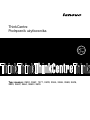 1
1
-
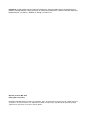 2
2
-
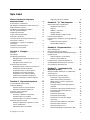 3
3
-
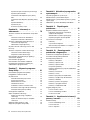 4
4
-
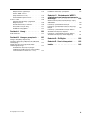 5
5
-
 6
6
-
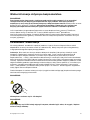 7
7
-
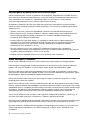 8
8
-
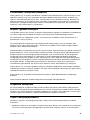 9
9
-
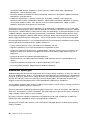 10
10
-
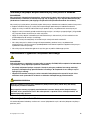 11
11
-
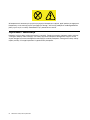 12
12
-
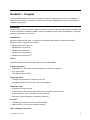 13
13
-
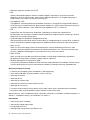 14
14
-
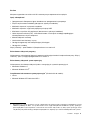 15
15
-
 16
16
-
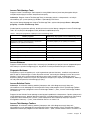 17
17
-
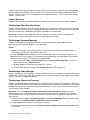 18
18
-
 19
19
-
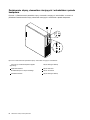 20
20
-
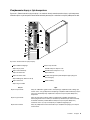 21
21
-
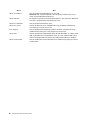 22
22
-
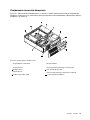 23
23
-
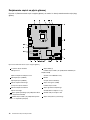 24
24
-
 25
25
-
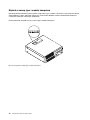 26
26
-
 27
27
-
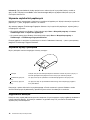 28
28
-
 29
29
-
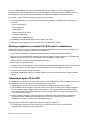 30
30
-
 31
31
-
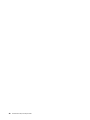 32
32
-
 33
33
-
 34
34
-
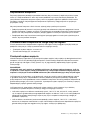 35
35
-
 36
36
-
 37
37
-
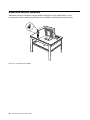 38
38
-
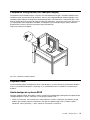 39
39
-
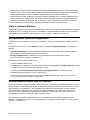 40
40
-
 41
41
-
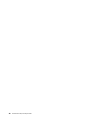 42
42
-
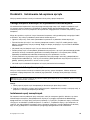 43
43
-
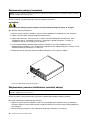 44
44
-
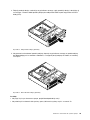 45
45
-
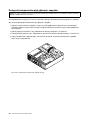 46
46
-
 47
47
-
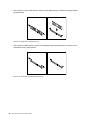 48
48
-
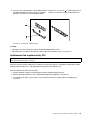 49
49
-
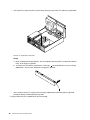 50
50
-
 51
51
-
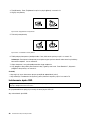 52
52
-
 53
53
-
 54
54
-
 55
55
-
 56
56
-
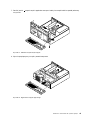 57
57
-
 58
58
-
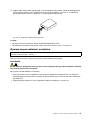 59
59
-
 60
60
-
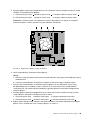 61
61
-
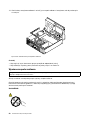 62
62
-
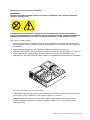 63
63
-
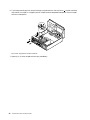 64
64
-
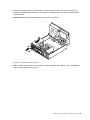 65
65
-
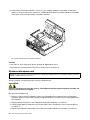 66
66
-
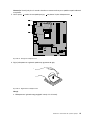 67
67
-
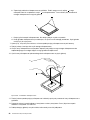 68
68
-
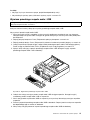 69
69
-
 70
70
-
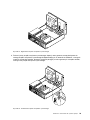 71
71
-
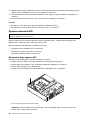 72
72
-
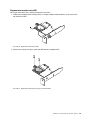 73
73
-
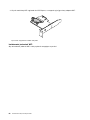 74
74
-
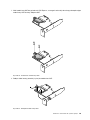 75
75
-
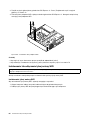 76
76
-
 77
77
-
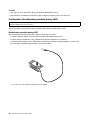 78
78
-
 79
79
-
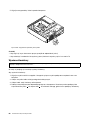 80
80
-
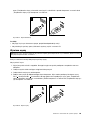 81
81
-
 82
82
-
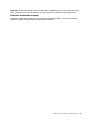 83
83
-
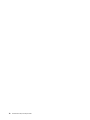 84
84
-
 85
85
-
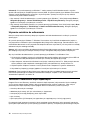 86
86
-
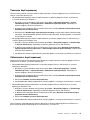 87
87
-
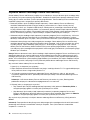 88
88
-
 89
89
-
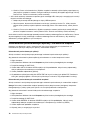 90
90
-
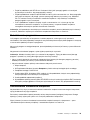 91
91
-
 92
92
-
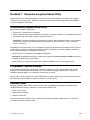 93
93
-
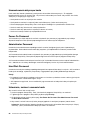 94
94
-
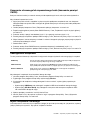 95
95
-
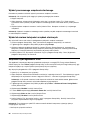 96
96
-
 97
97
-
 98
98
-
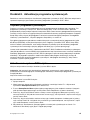 99
99
-
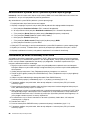 100
100
-
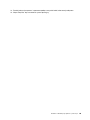 101
101
-
 102
102
-
 103
103
-
 104
104
-
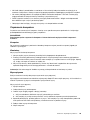 105
105
-
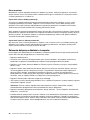 106
106
-
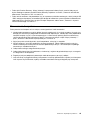 107
107
-
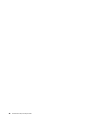 108
108
-
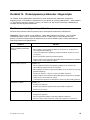 109
109
-
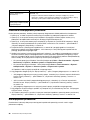 110
110
-
 111
111
-
 112
112
-
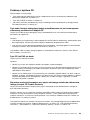 113
113
-
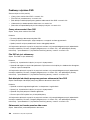 114
114
-
 115
115
-
 116
116
-
 117
117
-
 118
118
-
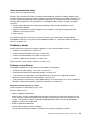 119
119
-
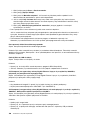 120
120
-
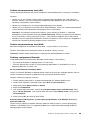 121
121
-
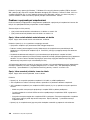 122
122
-
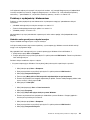 123
123
-
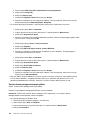 124
124
-
 125
125
-
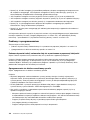 126
126
-
 127
127
-
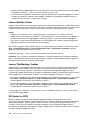 128
128
-
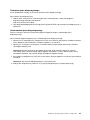 129
129
-
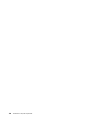 130
130
-
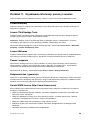 131
131
-
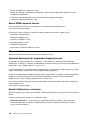 132
132
-
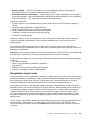 133
133
-
 134
134
-
 135
135
-
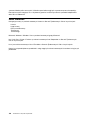 136
136
-
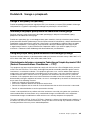 137
137
-
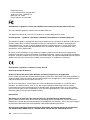 138
138
-
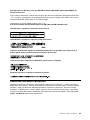 139
139
-
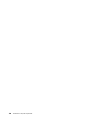 140
140
-
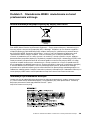 141
141
-
 142
142
-
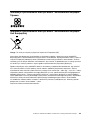 143
143
-
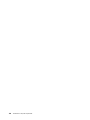 144
144
-
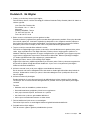 145
145
-
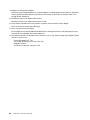 146
146
-
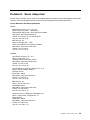 147
147
-
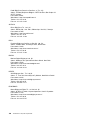 148
148
-
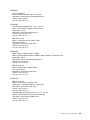 149
149
-
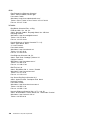 150
150
-
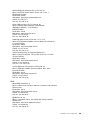 151
151
-
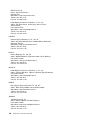 152
152
-
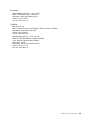 153
153
-
 154
154
-
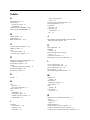 155
155
-
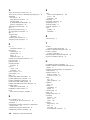 156
156
-
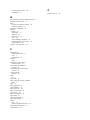 157
157
-
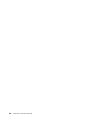 158
158
-
 159
159
-
 160
160
Powiązane dokumenty
-
Lenovo ThinkCentre Edge 92z User guide
-
Lenovo ThinkCentre M92z User guide
-
Lenovo ThinkCentre 7035 User guide
-
Lenovo ThinkCentre M62z User guide
-
Lenovo ThinkCentre M71z User guide
-
Lenovo ThinkCentre M81 User guide
-
Lenovo ThinkCentre Edge 62z User guide
-
Lenovo ThinkCentre M90 User guide
-
Lenovo ThinkCentre M75e User guide
-
Lenovo ThinkCentre M71e User guide